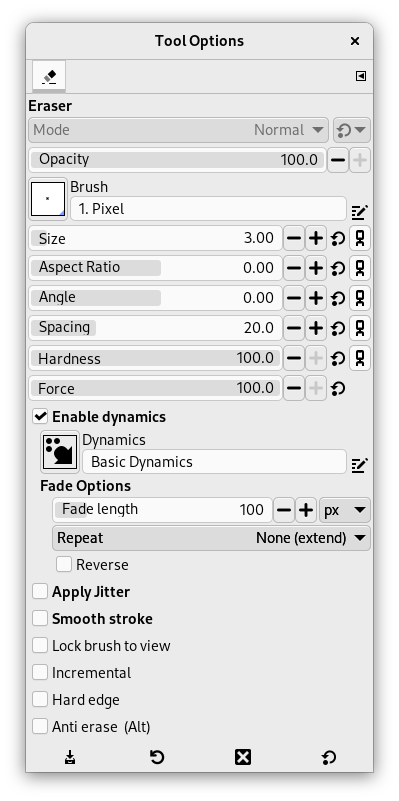Der Radierer wird benutzt, um Bereiche der aktuellen Ebene, einer Auswahl oder des Bildes zu löschen. Wird der Radierer auf einer Fläche benutzt, die keine Alphakanäle unterstützt (z.B. Kanäle oder Ebenenmasken), so erscheint als radierte Fläche die Hintergrundfarbe. Verfügt die Fläche über einen Alphakanal, dann erscheint die radierte Fläche als transparenter Bereich. Wie Sie einen Alphakanal zu einer Ebene hinzufügen können, erfahren Sie im Abschnitt 7.36, „Alphakanal hinzufügen“.
Abbildung 14.62. Radierer und Alphakanal
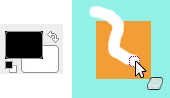
The Background Color is White. The image has no Alpha channel. The Eraser (Opacity 100%) shows the white background color.

The image has an Alpha channel. The Eraser shows transparency using a checkerboard pattern.
Wenn Sie eine Menge von Pixeln komplett löschen möchten, so dass alle Spuren des vorherigen Inhaltes wirklich gründlich entfernt sind, sollten Sie die Eigenschaft Harte Kante einschalten. Nur so ist sichergestellt, dass auch die Pixel an der Kante des Radierer vollständig gelöscht werden.
![[Tipp]](images/tip.png)
|
Tipp |
|---|---|
|
Sollten Sie GIMP mit einem Grafiktablett benutzen, bevorzugen Sie es sicher, das Radieren auf das hintere Ende des Stiftes zu legen. Aktivieren Sie hierzu das Werkzeug »Radierer« durch Klicken mit dem hinteren Ende des Stiftes im Werkzeugfenster. Jedes Ende des Stiftes wird im GIMP als unterschiedliches Eingabegerät betrachtet und ermöglicht es Ihnen, jedes Ende mit einem anderen Werkzeug zu belegen. |
Sie haben verschiedene Möglichkeiten, das Werkzeug zu aktivieren:
-
From the main menu: → → .
-
By clicking the tool icon
in the Toolbox.
-
By pressing the Shift+E keyboard shortcut.
Bitte beachten Sie Abschnitt 3.1, „Allgemeine Eigenschaften“. Dort werden die Tastenkombinationen beschrieben, die für alle Malwerkzeuge, also auch den Radierer, gelten.
- Strg
-
Wenn Sie die Taste Strg drücken, wird der Radierer in den Modus »Pipette« versetzt. Sie können dann mit einem Mausklick die Farbe des Pixels unter der Pipette aufnehmen. Allerdings wird, im Gegensatz zu den anderen Malwerkzeugen, die Farbe als Hintergrundfarbe und nicht als Vordergrundfarbe aufgenommen. Dies ist nützlicher, da beim Radieren von Zeichnungen ohne Transparenz die Hintergrundfarbe zum Vorschein kommt.
- Alt
-
Mit der Taste Alt wird der Radierer in den Modus »Un-Radieren« versetzt. Wie Sie diesen Modus anwenden können, wird im Abschnitt »Eigenschaften« beschrieben. Beachten Sie, dass auf einigen Geräten die Alt-Taste vom Fenstermanager verwaltet wird. Falls das bei Ihnen der Fall ist, können Sie stattdessen Alt+Umschalt verwenden.
Normally, tool options are displayed in a window attached under the Toolbox as soon as you activate a tool. If they are not, you can access them from the main menu through → → which opens the option window of the selected tool. The available tool options can also be accessed by double clicking the corresponding tool icon in the Toolbox.
- Modus, Pinsel, Größe, Seitenverhältnis, Winkel, Abstand, Härte, Druck, Dynamiken, Optionen der Dynamik, Zittern hinzufügen, Weiches Zeichnen, Pinsel an Ansicht koppeln, Steigernd
- Diese Eigenschaften sind bei (fast) allen Malwerkzeugen von GIMP vorhanden und daher in einem separaten Abschnitt Allgemeine Eigenschaften beschrieben.
- Deckkraft
-
Der Deckkraft-Schieberegler bestimmt hier die »Stärke«, mit der der Radierer angewendet wird. Demnach bewirkt die Eigenschaft also beim Radierer in einer Ebene mit Alpha-Kanal, wie stark die Transparenz wird. Je höher also die Deckkraft ist, um so mehr Durchsichtigkeit erzeugt der Radierer.
- Harte Kanten
-
Wenn diese Eigenschaft aktiviert ist, werden die Pixel an den Kanten des Pinselstrichs nicht nur teilweise, sondern vollständig gelöscht (siehe oben).
- Un-Radieren
-
Bei aktivierter Eigenschaft Un-Radieren können Sie ausradierte Bildbereiche wiederherstellen. Sie können also mit dem Radierer den vorherigen Bildinhalt wieder hervorholen – »Un-Radieren« eben. Das funktioniert jedoch nur, wenn die Ebene über einen Alphakanal verfügt, Sie also beim Radieren die Bildbereiche transparent gemacht haben. »Un-Radieren« kann auch direkt über die Alt-Taste aktiviert werden (oder, falls die Alt-Taste vom Fenstermanager verwaltet wird über Alt+Umschalt).
![[Anmerkung]](images/note.png)
Anmerkung Um zu verstehen, was bei dem Un-Radieren passiert, müssen Sie sich vor Augen halten, dass das Radieren nur den Alphakanal betrifft, nicht jedoch die Farbkanäle selbst. Das Un-Radieren hebt einfach die Werte des Alphakanals an, um die Farbdaten wieder erscheinen zu lassen.